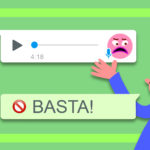Whatsapp Web: ecco come si usa il client web ufficiale di Whatsapp
Giornate particolari per Whatsapp che, oltre a bannare degli utenti che utilizzavano terze applicazioni, ha lanciato finalmente la versione web dell’amata app! WhatsApp Web è uscito, ma come si utilizza? Dobbiamo ammettere che le operazioni per iniziare a sfruttare la nuova applicazione dal browser Google Chrome sono molto semplici, ma in questo articolo vi guideremo passo passo.
Per prima cosa dovrete aggiornare Whatsapp all’ultima versione e successivamente accedere al menu, tramite i classici tre puntini presenti nella schermata dove si trovano le varie conversazioni, e cliccare sulla voce “Whatsapp Web”.
In seguito, l’applicazione ci dirà in lingua inglese di visitare l’indirizzo web.whatsapp.com e di inquadrare il QRcode che apparirà sullo schermo del vostro computer. Dopo aver scannerizzato il QRcode, automaticamente le vostre conversazioni compariranno nella finestra del browser e di conseguenza sarete pronti a chattare direttamente dal vostro computer, senza rischiare nessun ban. Sarà, inoltre, possibile attivare le notifiche desktop che potrebbero risultare incredibilmente utili.
L’interfaccia grafica di WhatsApp Web è identica a quella che usualmente utilizziamo su smartphone, quindi la lista delle conversazioni è posizionata sulla sinistra, a destra abbiamo la possibilità di leggere i messaggi, inviare foto, video e file audio e ottenere info sul contatto. Non manca la possibilità di cercare rapidamente una chat o iniziarne una nuova, quindi potrete anche accedere alla vostra rubrica per trovare qualche nuovo contatto non presente nella lista delle conversazioni già aperte.
Dall’applicazione per smartphone, cliccando sempre sulla voce “Whatsapp web”, sarà possibile visualizzare su quali computer siete loggati ed eventualmente aggiungere nuovi dispositivi o effettuare il log out da ogni device.
Photo Credits | Denys Prykhodov / Shutterstock.com